
文章图片

文章图片

文章图片
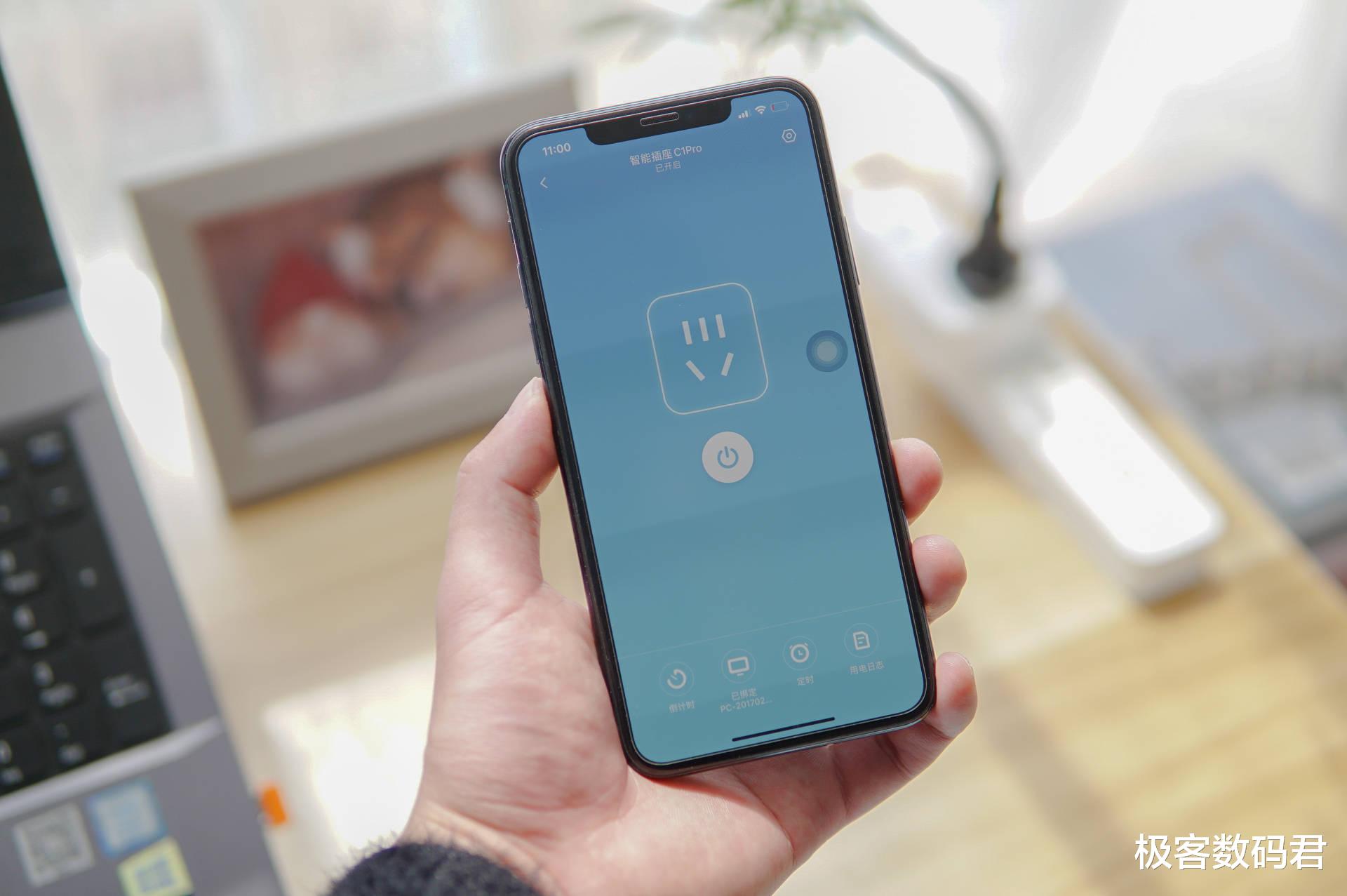
文章图片

文章图片

文章图片

最近很多人都开始居家办公了吧 , 相信很多小伙伴都想过电脑远程开机这件事 。 对大多数办公族来说 , 只要办公室的电脑能够远程开机并远程控制 , 那么人在不在办公室坐着 , 其实都没有什么太大区别 。
远程开机这个听上去充满技术含量的开机方式 , 其实想要实现并不难 , 百度上一大堆方法都能实现 , 但都是一些比较繁琐、复杂、难度比较高的方法 , 有的用什么树莓派、VPS、继电器等等 , 听上去就很复杂 , 对很多普通人来说看到这里基本就放弃了 。
我们对于一些有趣的事情向来都是很感兴趣的 , 但是一旦这件事不是那么简单、或者过于繁琐的话就会打消掉我们的积极性 , 人都是有惰性的 , 下面我就教大家一种几分钟就能学会的远程开机方法 , 电脑小白也能学会 。
首先我们需要一个硬件 , 一个可以远程控制的插座 , 我这里用到的是向日葵开机插座C1Pro , 然后只需要在电脑上设置一下就可以实现远程开机了 。 那么问题来了 , 远程开机有什么用?开机后又能做些什么?这才是这篇文章的重点 , 两分钟给大家讲明白 。
这个东西很简单 , 你可以简单理解为内置WiFi模块的插座 , 市面上有很多同类型的产品 , 而且价格也都挺便宜的 , 几十块钱都能搞定 ,
体积不大 , 比手机充电器还小一些 , 采用新国标五孔设计 , 另外设有安全门 , 正面还有一个电源指示灯 。
有一个实体开关电源按键 , 最大支持2500W , 插在插排上的时候也不会影响到邻座插孔的使用 , 考虑的倒是很周到 。
使用很简单 , 在手机端下载向日葵的APP客户端 , 插座通电后在“添加智能硬件”处找到开机插座C1Pro , 点击“添加”然后输入无线网密码 , 完成联网配对就可以了 。
需要说明的是插座只支持2.4G网络 , 现在家里的路由器基本都是5G了 , 需要打开2.4G模式 , 不然连接不上 。
插座成功绑定后 , 到这里我们已经可以远程控制插座开关了 , 只要有网就可以 , 接下来就要开始设置电脑了 。
首先进入电脑BIOS模式 , 然后把ACRecovery打开 , 再选择Auto Power on模式保存退出即可 , 你可以简单理解为来电唤醒开机 。 当机器关闭之后 , 你要开机的时候 , 只需用手机APP让开机插座通电 , 插在插座上的主机检测到来电 , 就会按照你预定的来电开机 , 自动开机了 , 当以上两个步骤都完成后 , 你就可以实现远程开机了 。
虽然说了一大堆 , 但是整个过程就两个关键步骤 , 绑定开机插座、调节电脑主板选项 , 实际操作起来也是比较简单的 。
这款插座还支持定时开关机、断电记忆 , 遇到断电的情况 , 来电后依然保持断电前的状态 , 这一点比较实用 。
对比远程开机来说 , 开机后能做些什么才是更重要的 , 如果想要实现手机远程操控电脑的话 , 我们需要在PC端和手机上安装一个向日葵远程控制软件 , 绑定电脑 , 这样就可以在手机上开关机、控制桌面、打开软件等等操作 , 可以通过虚拟键盘和鼠标实现完全控制化 。
那么手机控制电脑有什么作用呢?
当我快到家的时候 , 就可以远程打开电脑 , 回到家就可以直接玩了 , 当我发现今天的游戏需要更新才能玩的时候 , 快下班的时候打开电脑开始更新游戏 , 到家后就可以直接玩了 。
出门在外 , 或者在公司却发现急用的一个文件存在家里的电脑上 , 远程开机、远程控制从而发送文件资料就可以轻松搞定 , 不必专门跑回去一趟了 。
- 惠普|电视广告玩出新高度:就算没开机广告,你也逃不过厂商的魔爪
- 软件|TeamViewer:一款简单、免费的远程连接软件
- 无线网卡|无线网卡怎么用?一篇带你了解无线网卡功用、种类
- 主板|电脑开机不进系统,去了几家店老板都没有修好,我看了也没办法!
- 耳机|「2022年最新」非常适合通勤、上学和远程办公的9款顶级降噪耳机
- bios|传统BIOS与UEFI开机引导的过程
- 音箱|做小米智能家居,选购小爱音箱,看这一篇就够了!
- |计算机开机键是什么?
- 电子商务|苹果再出限制措施:Mac Studio升级SSD后无法开机
- ips|小米智能猫眼1S发布:5英寸IPS显示屏 可远程看门外
